door Martin Brinkmann op 12 April 2019 in Windows – 5 reacties
Alle bestanden die u verwijdert regelmatig op Windows worden verplaatst naar de Prullenbak eerste. Ontworpen als een laatste redmiddel om te herstellen van per ongeluk verwijderde bestanden, bestanden die zitten in de Prullenbak kunnen zitten er voor een lange periode. Terwijl dat niet een enorm probleem, de meeste van de tijd, als schijf ruimte schaars is, kan het frustrerend zijn om de Prullenbak leeg handmatig geregeld.
U kan een aangepaste Prullenbak grootte om te voorkomen dat het bezetten van al te veel ruimte op een schijf, of, automatisering gebruiken om duidelijk de Windows Prullenbak regelmatig.
Deze gids biedt een algemene oplossing voor de Prullenbak probleem, en een specifieke oplossing die is alleen beschikbaar op Windows-10 apparaten.
De algemene Oplossing voor alle Windows-versies
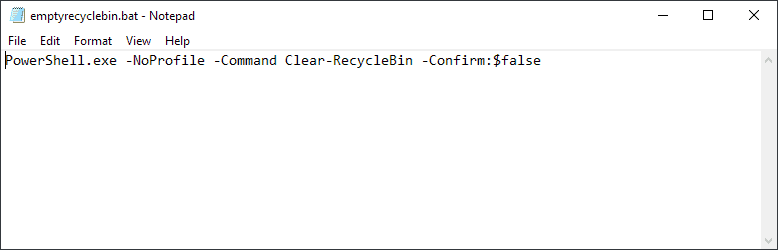
De volgende methode is compatibel met alle Windows versies en edities. Het vereist de oprichting van een batch-bestand en uitgevoerd dat een batch-bestand met behulp van een beleid of als een opstart commando.
- Rechts-klikken op het bureaublad of een andere map en selecteer Nieuw > tekstdocument.
- Plak de volgende regel code in het document: PowerShell.exe -NoProfile -Commando Wissen-Prullenbak -Bevestigen:$false
- Sla het document op.
- Wijzig emptyrecyclebin.bat. Zorg ervoor dat het bestand heeft .bat-extensie en niet .bat.txt.
- Test het bestand eenmaal om ervoor te zorgen dat het werkt.
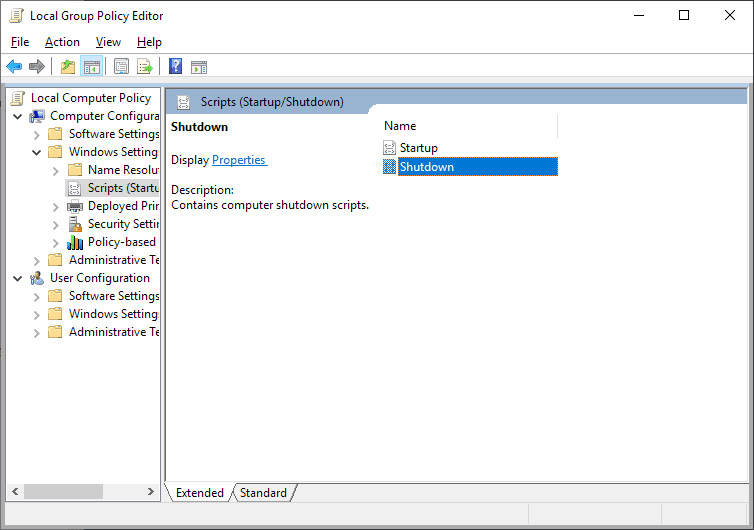
De volgende stap is afhankelijk van de Windows-versie. Als u professional of Enterprise-edities, doet u het volgende:
- Open het Menu Start.
- Type gpedit.msc en selecteert u het resultaat voor het laden van de groepsbeleid-Editor.
- Ga naar Computer Configuration – > Windows-Instellingen > Scripts > Shutdown
- Dubbel-klik op Afsluiten om de Eigenschappen te openen.
- Selecteer Toevoegen.
- Gebruik de Blader optie om te kiezen voor de emptyrecyclebin.bat dat u eerder hebt gemaakt.
- Selecteer ok.
Windows zal het uitvoeren van het script (verwijderen Prullenbak inhoud) wanneer Windows wordt afgesloten automatisch vanaf dat moment.
U kunt dezelfde procedure gebruiken om te verwijderen het script opnieuw uit als u niet wilt gebruiken het niet meer.
Als u Windows uitvoert 10 Huis, kun je het script uitvoeren bij het opstarten door het te plaatsen in de map opstarten:
- Open De Verkenner.
- Typ in de adresbalk van shell:het opstarten. Deze moeten open de map opstarten.
- Slepen en neerzetten van het script in de map.
Windows voor het uitvoeren van een script bij het opstarten automatisch vanaf dat moment. U kunt het script opnieuw uit als u niet wilt gebruiken het niet meer. (via Major Geeks)
Opslag Gevoel op Windows 10
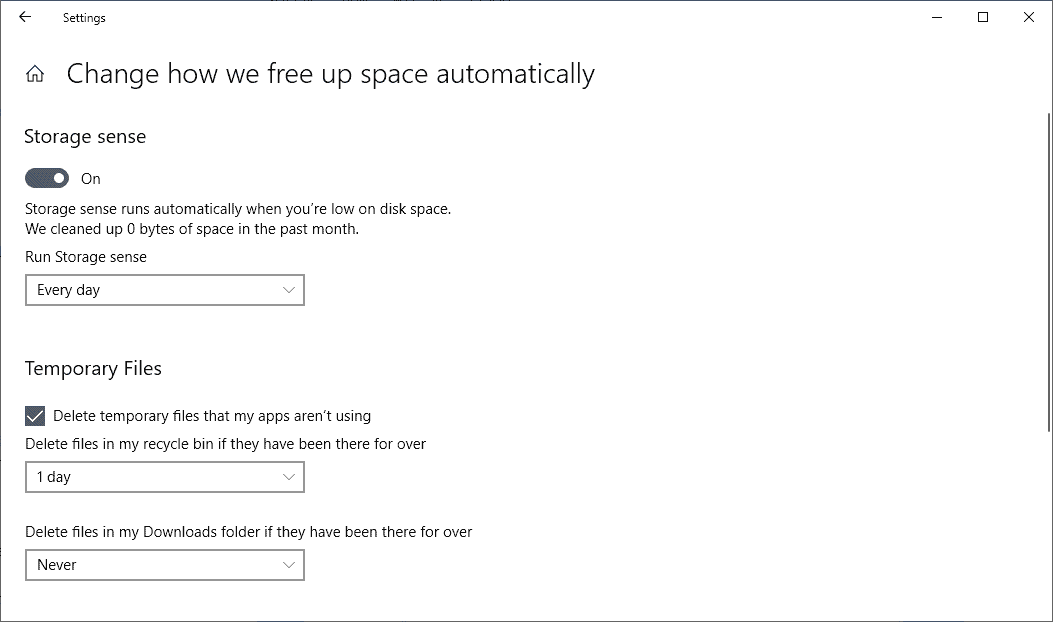
Microsoft ‘ s Windows 10 besturingssysteem komt met een nieuwe functie genaamd Opslag Gevoel; u kunt het verwijderen, Prullenbak-inhoud, tijdelijke bestanden, regelmatig en automatisch.
- Gebruik de toetsencombinatie Windows-ik open de applicatie Instellingen.
- Ga naar Systeem > Opslag.
- Selecteer “Wijzigen hoe we ruimte vrij te maken automatisch” op de pagina Opslag.
- Schakelen Opslag zin om Op “on”.
- Stel de gewenste periode voor de functie, bijvoorbeeld elke dag, week, maand, of op lage schijfruimte.
- Check “tijdelijke bestanden Verwijderen die mijn apps niet gebruiken”.
- Stel de gewenste periode dat verwijderde bestanden nodig om te zitten in de Prullenbak ongerepte voordat Windows bestanden verwijdert. De standaard termijn is 30 dagen, kan je dat veranderen naar 1, 14 of 60 dagen (of nooit).
- Als u niet wilt dat bestanden in de download-map automatisch worden verwijderd, zorg ervoor dat de instelling is ingesteld op “nooit”.
Windows zal vanaf dat moment op bestanden verwijderen in de Prullenbak als de tijd ze zijn geweest in de prullenbak ongerepte hoger is dan de geselecteerde periode.